校园自助扫描真正实现扫描无人化管理。全校师生可在校园内任意一台装有本系统刷卡端的机器上,方便地使用校园卡刷卡确认开始扫描,并在扫描任务结束后刷卡完成缴费。
如果您需要对一些文档照片进行扫描,那么您可以试着体验以下简单方便的自助式扫描旅程。
1. 首先,请您在校园内找到任意一台自助打印复印一体机,并在操作界面上选择“自助扫描”功能选项。如图一所示:
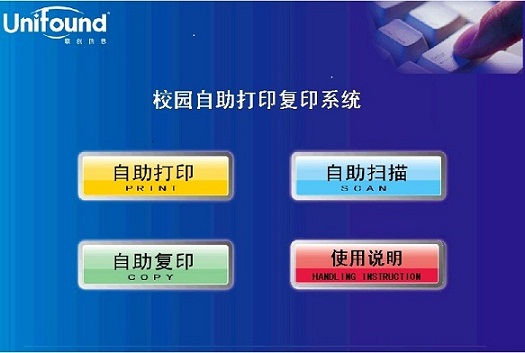
图一
2. 触摸点击“自助扫描”功能选项后,将弹出提示刷卡界面。请您使用校园卡在刷卡区域进行刷卡确定。如图二所示:
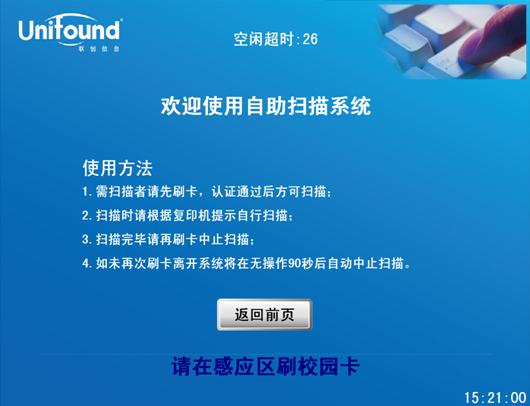
图二
3. 刷卡确定后,界面中将提示您的账户信息、余额等情况,如图三所示:

图三
4. 然后按照您的需要在旁边的复印机上进行扫描操作,扫描过程中,如果对您所扫描的文件不满意,可以点击取消扫描,界面如图四所示,确定则取消本次扫描,取消则返回扫描界面继续扫描。

图四
5. 确定完成全部的扫描任务后,请使用您的校园卡在刷卡端的刷卡区域上进行再次刷卡。
此次刷卡将终止本次扫描任务,并对您本次的扫描任务进行金额结算。(如果您忘记刷卡退出,请不要担心,在机器闲置超过90秒后,系统仍然会终止本次扫描并对您本次的扫描进行金额结算)。 如图五所示:

图五
6. 本次自助扫描任务全部完成!扫描的文档将自动发送到您的个人空间。您可以凭学校统一认证门户的用户名和密码登录云打印服务网站(https://libprint.nankai.edu.cn)下载扫描文档。如图六所示:
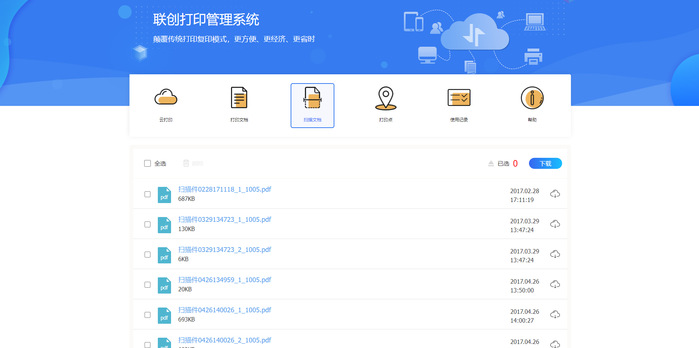
图六
(备注:操作文档中均为示意图,价格以公示为准)